现代社会中,计算机已经成为我们生活中不可或缺的一部分。而在使用计算机过程中,有时我们可能需要安装或恢复系统。传统的光盘安装方式已经逐渐被U盘复制系统所替代,因为它更方便快捷。本文将详细介绍如何使用U盘复制系统来安装或恢复系统。
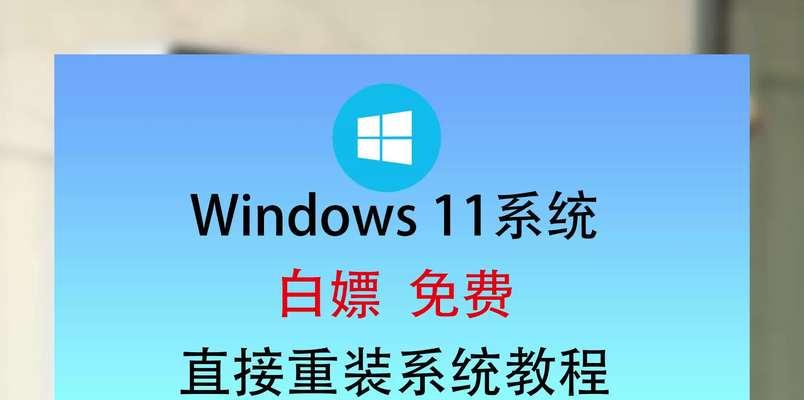
一、选择合适的U盘
选择一个容量适当的U盘非常重要,通常8GB以上的U盘可以满足大部分系统的安装需求,而且推荐选择USB3.0接口的U盘,以提高数据传输速度。
二、备份重要数据
在进行U盘复制系统之前,务必备份好你U盘中的重要数据,因为在制作过程中U盘会被格式化,数据将会丢失。

三、下载系统镜像文件
访问官方网站或第三方下载站点,下载你想要安装或恢复的系统镜像文件,确保下载的文件与你计划安装的系统版本相符合。
四、获取U盘制作工具
下载一个U盘制作工具,例如Rufus、UltraISO等。这些工具可以帮助你制作可引导的U盘。
五、打开U盘制作工具
将U盘插入电脑,并打开U盘制作工具。

六、选择系统镜像文件
在U盘制作工具中,选择刚才下载的系统镜像文件。确保选择的文件路径正确无误。
七、设置U盘分区方案
根据自己的需求选择分区方案,通常我们选择“MBR分区”或“GPT分区”即可。如果你不确定,可以选择默认选项。
八、开始制作U盘
点击“开始”按钮,U盘制作工具会自动开始制作可引导的U盘。这个过程可能需要一些时间,请耐心等待。
九、安装或恢复系统
将制作好的U盘插入需要安装或恢复系统的电脑,并重启电脑。在开机过程中按下电脑品牌对应的快捷键,进入BIOS设置界面。
十、设置启动项
在BIOS设置界面中,找到“Boot”或“启动项”选项,并设置U盘为首选启动设备。保存设置后重启电脑。
十一、进入系统安装或恢复界面
重启后,电脑将自动从U盘启动,进入系统安装或恢复界面。根据界面指示进行相应操作,完成系统的安装或恢复过程。
十二、注意事项
在安装或恢复系统的过程中,请按照提示进行操作,遵循正确的步骤。确保电脑的电源充足,以免因为电量不足导致操作失败。
十三、安装或恢复完成后
安装或恢复系统完成后,记得将U盘从电脑中取出,并重新设置电脑启动项,使电脑从硬盘启动。
十四、使用U盘复制系统的优势
相比传统的光盘安装方式,使用U盘复制系统更加便捷,节省时间。而且U盘具有较高的重复使用性,方便多台电脑同时安装或恢复系统。
十五、
通过使用U盘复制系统,我们可以轻松地安装或恢复系统,不再依赖繁琐的光盘安装。只需几个简单的步骤,就能快速完成系统的安装或恢复,让我们的计算机始终保持最佳状态。

当我们的戴尔电脑遇到一些故障时,如系统崩溃、启动错误或者无法进入操作...

在现今的社交媒体时代,我们拍摄和分享照片的频率越来越高。很多人喜欢在...

在使用电脑过程中,我们时常遇到各种驱动问题,这些问题往往会给我们的正...

随着智能手机的普及,手机成为人们生活中必不可少的工具。然而,我们经常...

随着手机使用的普及,人们对于手机应用程序的需求也日益增加。作为一款流...